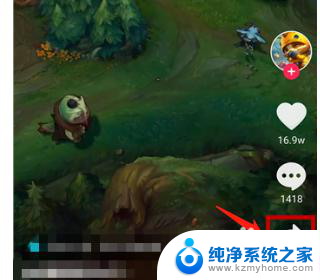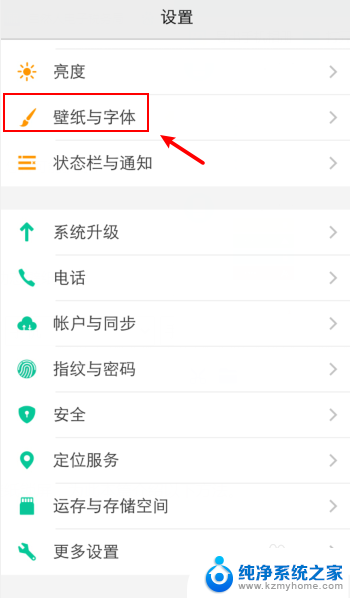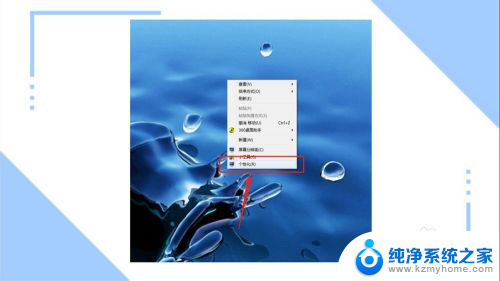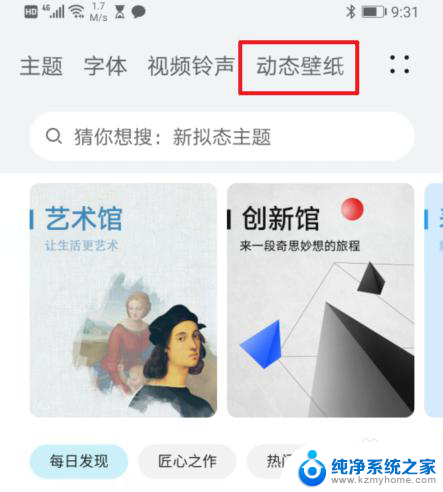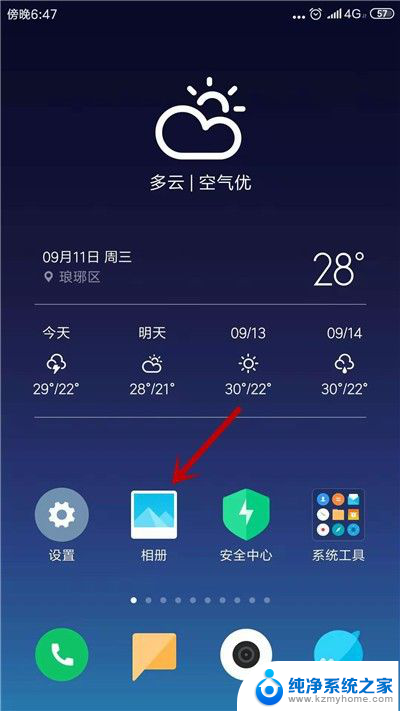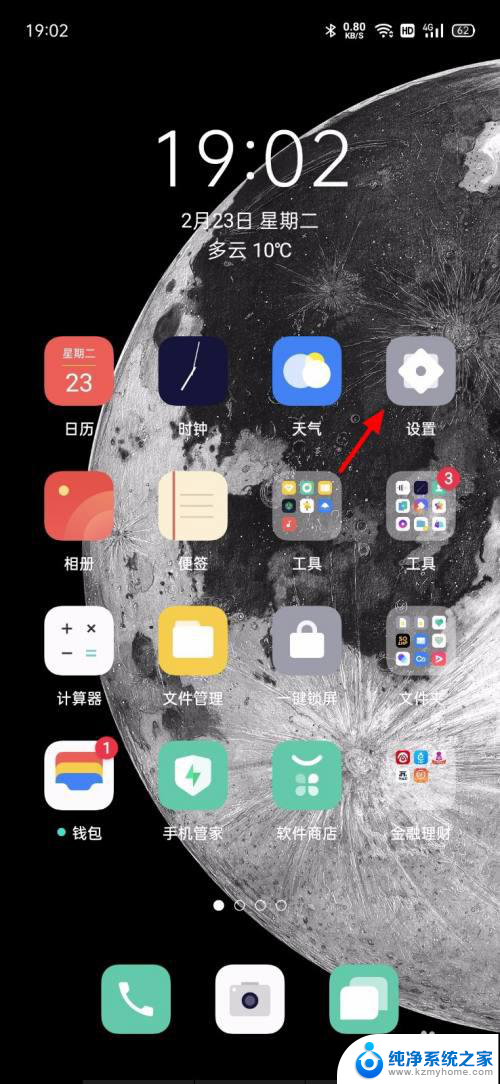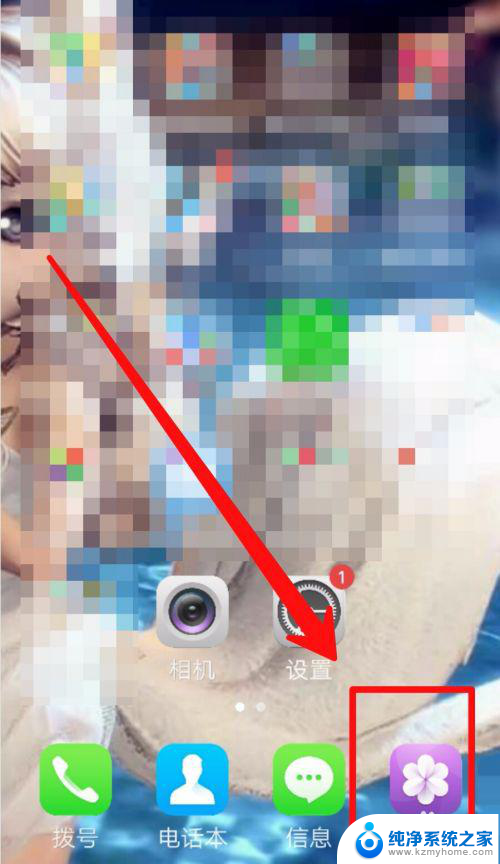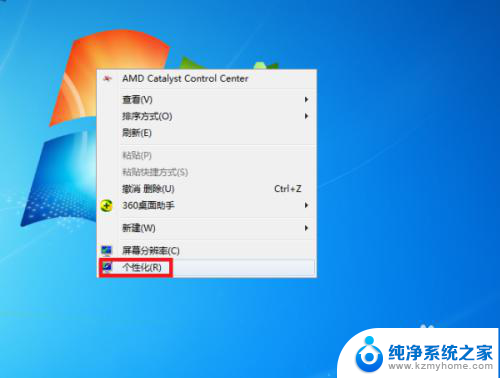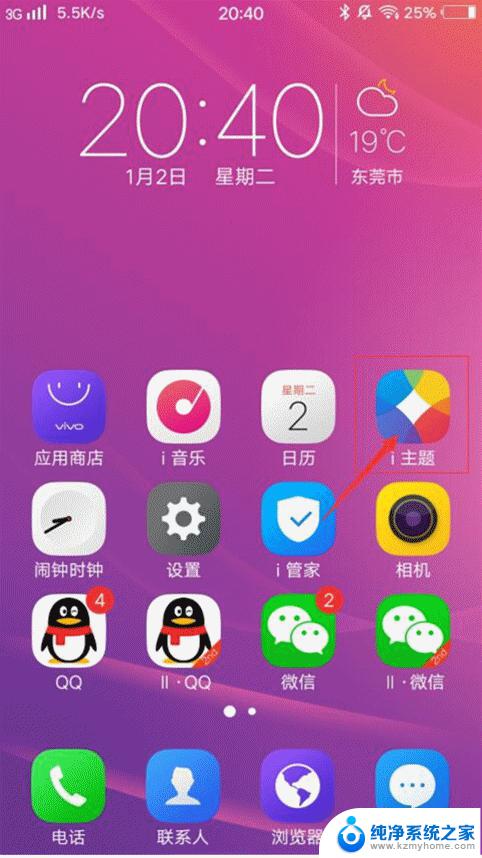安卓怎么设置锁屏动态壁纸 安卓手机动态壁纸锁屏设置方法
更新时间:2024-04-12 12:02:06作者:yang
在现代社会安卓手机已经成为我们生活中不可或缺的一部分,而动态壁纸更是为手机增添了一丝活力和个性,想要在安卓手机上设置动态壁纸作为锁屏背景,其实非常简单。通过简单的操作,我们可以让手机屏幕焕发出不同的光彩,为生活增添一丝乐趣和活力。接下来我们就来看看如何在安卓手机上设置动态壁纸作为锁屏背景。
操作方法:
1在手机桌面,点击“主题壁纸”图标。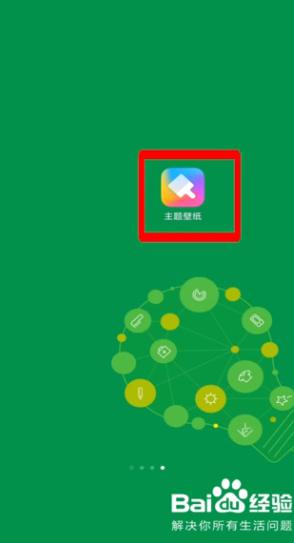 2在进入的界面,点击“动态壁纸”。
2在进入的界面,点击“动态壁纸”。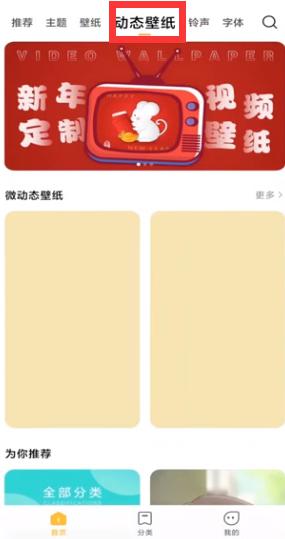 3我们可以看到很多壁纸,选择自己喜欢的壁纸。
3我们可以看到很多壁纸,选择自己喜欢的壁纸。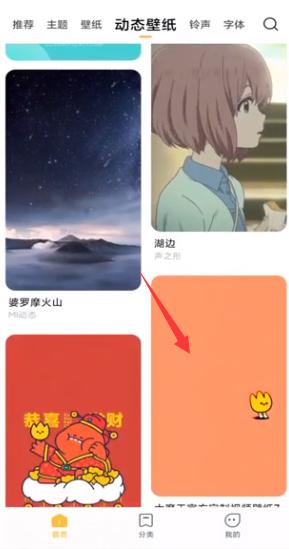 4点击“下载”。
4点击“下载”。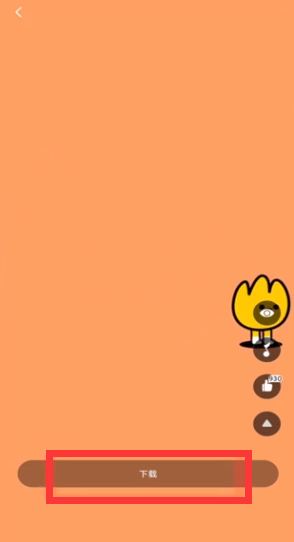 5可以看到下载好的动态壁纸,点击“设为壁纸”按钮。
5可以看到下载好的动态壁纸,点击“设为壁纸”按钮。 6可以看到一个选项卡,点击“应用锁屏”。就可以设置好动态锁屏壁纸了。
6可以看到一个选项卡,点击“应用锁屏”。就可以设置好动态锁屏壁纸了。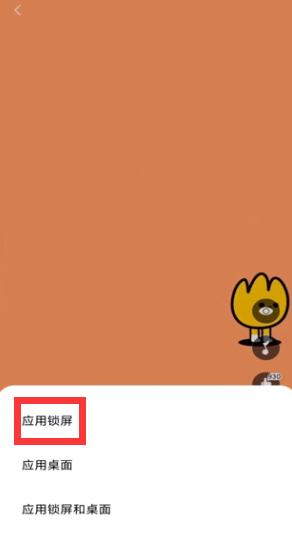 7总结如下。
7总结如下。
以上是关于如何设置动态锁屏壁纸的全部内容,如果有遇到相同情况的用户,可以按照以上方法解决。